Battlefield 6のゲームプレイに最適なPC設定
Battlefield 6は、さらなるグラフィックの向上とエンジン効果をもたらしましたが、同時にプレイヤーのハードウェアにも新たな課題を突きつけています。白熱した大規模バトルの中で勝利を掴むためには、没入感のあるスムーズなパフォーマンスが不可欠です。頻繁なフレームレート低下やカクつき、不鮮明な映像は、ゲームプレイに悪影響を及ぼす可能性があります。本ガイドでは、Battlefield 6でパフォーマンスと画質のバランスを最適化するための推奨設定をご紹介します。
皆さんのPC構成はそれぞれ異なるため、本記事ではBattlefield 6の推奨システム要件に基づいた設定の推奨を提供します。ゲーム体験に大きく影響する可能性のある設定のみを解説します。ご自身の状況に合わせて微調整し、最適な結果を目指してください。
Battlefield 6 グラフィック設定ガイド
グラフィック
- パフォーマンスプリセット- バランス(VRAM使用量が高すぎる場合はパフォーマンスに切り替えてください)
- グラフィック品質- カスタム
- グラフィック- 変更
- 明るさ- 60~70(高品質ディスプレイをお持ちの場合は、ディスプレイ設定も調整可能です)
- シャープネス- 60
- 詳細設定- 変更
グラフィック設定(変更)
- テクスチャ品質- 高
- テクスチャフィルタリング- 高
- メッシュ品質- ウルトラ(下げても可)
- 地形品質- 高(下げても可)
- 下草品質- 高(下げても可)
- エフェクト品質- 高
- ボリュメトリック品質- 高(優先して下げる)
- ライティング品質- 高
- ローカルライトとシャドウ品質- 高
- 太陽シャドウ品質- 高(優先して下げる)
- シャドウフィルタリング- PCSS(優先して下げる)
- 反射品質- 中
- スクリーンスペースリフレクション- 低
- ポストプロセス品質- 高
- スクリーンスペースAO & GI- GTAO-高(優先して下げる)
- 高精細オブジェクト量- 高
詳細設定(変更)
- 固定解像度スケール- 100
- フレームレートリミッター- オフ(頻繁にクラッシュする場合は60に設定)
- 動的解像度スケール- オフ
- NVIDIA Reflex 低遅延- 有効 + ブースト
- アンチエイリアシング- TAA
- アップスケーリング技術- オフ
- AMD FSRフレーム生成- オフ
- フューチャーフレームレンダリング- オフ
- パフォーマンスオーバーレイ- オフ
フレーム生成機能の有効化は推奨しません。FPSが向上するように見えても、Battlefield 6がクラッシュしやすくなる傾向があります。
ディスプレイ
- フルスクリーンモード- フルスクリーン
- 垂直同期- オフ


パフォーマンス向上のヒント & 最適化
- ドライバーを最新に保つ:NVIDIA GeForce Experience または AMD Radeon Software を使用して、Battlefield 6 に最適化された最新のGPUドライバーをインストールしてください。
- 電源設定の調整:Windowsの電源プランを「高パフォーマンス」に設定し、ゲームプレイ中のクロックダウンを防ぎましょう。
- 温度とFPSの監視:ゲーム内オーバーレイ(例:MSI Afterburner)を利用して、GPU/CPUの温度が約80°C以下、FPSがリフレッシュレート以上を維持しているか確認しましょう。
- バックグラウンドアプリの終了:ブラウザ、Discordオーバーレイ、配信ツールなど不要なアプリを終了し、システムリソースを解放しましょう。
- リフレッシュレートの制限:GPUが高温になったり不安定な場合は、リフレッシュレート(例:165Hz)を制限することで安定性を向上させることができます。
Battlefield 6のクラッシュやエラーが続く場合は、以下の2つのガイドも参考にしてください:
Battlefield 6 DirectX 12 エラーの修正方法
ネットワーク問題も監視しましょう
高いping、切断、そしてサーバー接続失敗は、Battlefield 6のマッチに影響を与える別の問題です。これらはゲーム内設定の調整では解決できません。GearUPのようなネットワークアクセラレーターが必要です。GearUPはサーバーノードへの接続を最適化し、安定性を向上させ、ゲーム内pingを低減します。グラフィック設定の最適化と組み合わせることで、Battlefield 6がさらに快適に動作します。
ステップ1:このボタンをクリックしてGearUPをダウンロードしてください。
ステップ2:「Battlefield 6」と検索します。
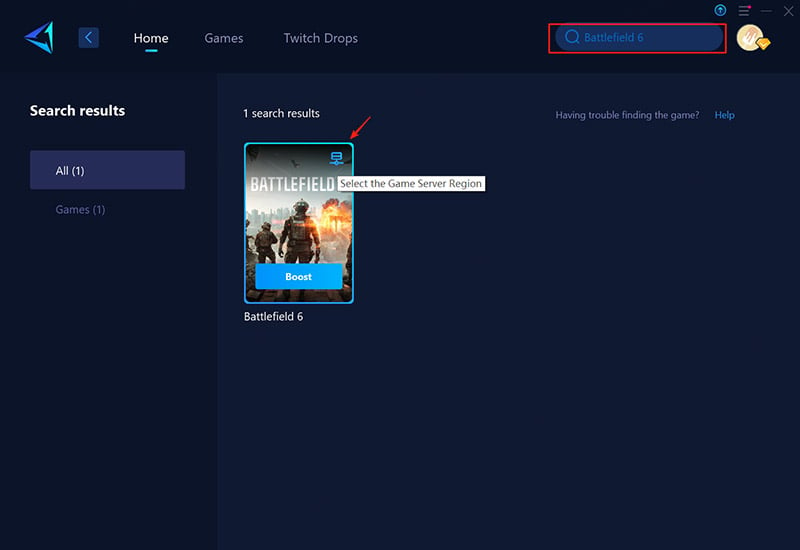
ステップ3:お好みのサーバーを選択してください。GearUPは世界中のBattlefield 6サーバーに接続することができます。GearUPは、すべてのBattlefield 6サーバーへのリアルタイムでのpingテストを行うことができ、より適したサーバーを選ぶ際に役立ちます。
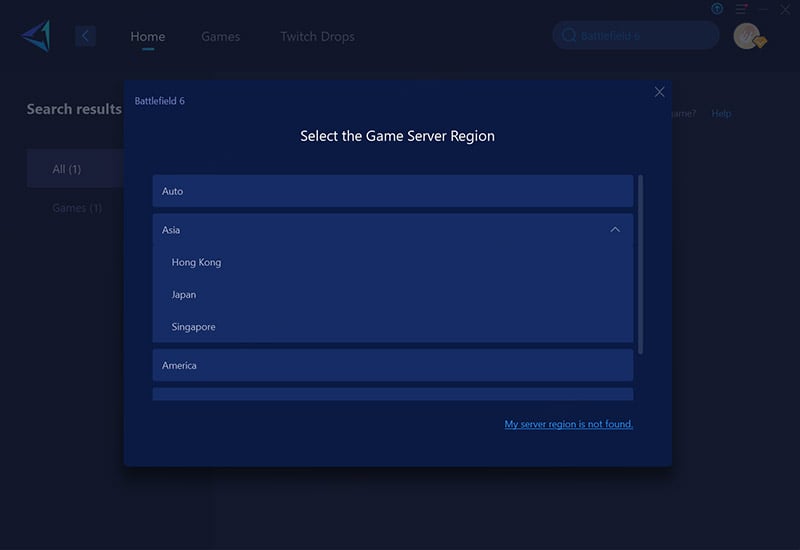
ステップ4:ブーストを開始しましょう!リアルタイムでpingやパケットロスのデータが表示されます。その後、ゲームを起動してスムーズなプレイをお楽しみください。
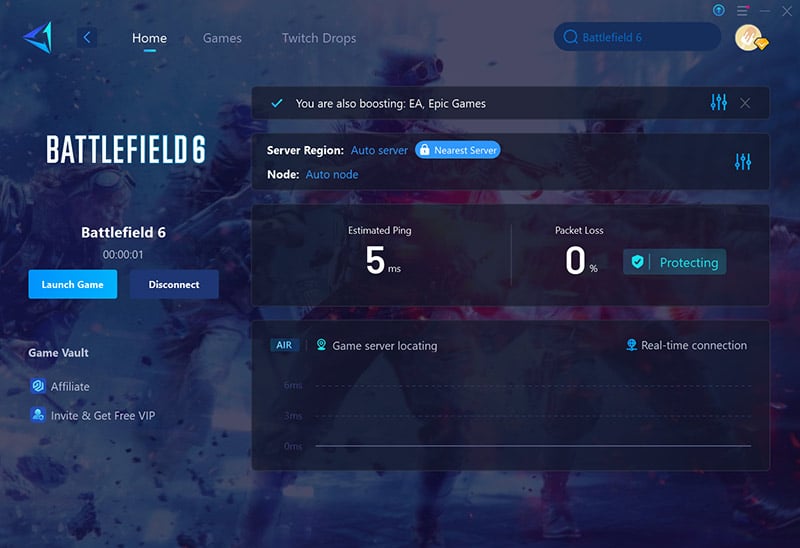
著者について
終わり

